Kā izdzēst programmu Mac OS X

- 2133
- 124
- Marco Wiza
Daudzi OS X iesācēju lietotāji domā, kā izdzēst programmas MAC. No vienas puses, tas ir vienkāršs uzdevums. No otras puses, daudzas instrukcijas par šo tēmu nesniedz pilnīgu informāciju, kas dažreiz rada grūtības, noņemot dažas ļoti populāras lietojumprogrammas.
Šajā rokasgrāmatā - detalizēti par to, kā dažādās situācijās un dažādiem programmu avotiem, kā arī par to, kā izdzēst Build -in OS X sistēmas programmas.
PIEZĪME: Ja pēkšņi vēlaties tikai izdzēst programmu no doka (ekrāna sākšana no ekrāna apakšas), vienkārši noklikšķiniet uz tās ar labo klikšķi vai divus pirkstus atbilstoši skārienpaliktnim, atlasiet “parametri” - “Dzēst no Doks.
Vienkāršs veids, kā noņemt programmas ar Mac
Standarta un visbiežāk aprakstītā metode ir vienkārša programmas vilkšana no mapes "programmas" uz grozu (vai konteksta izvēlnes izmantošana: ar peles labo pogu noklikšķiniet uz programmas, vienums "Pāriet uz grozu".

Šī metode darbojas visām lietojumprogrammām, kas instalētas no App Store veikala, kā arī daudzām citām Mac OS X programmām, kas ielādētas no trešās daļas avotiem.
Tās pašas metodes otrā versija ir programmas noņemšana LaunchPad (skārienpaliktnī varat ņemt vērā četrus pirkstus).
LaunchPad laikā ir jāieslēdz noņemšanas režīms, noklikšķinot uz jebkuras no ikonām un turot pogu nospiestu, līdz ikonas sāk "vibrēt" (vai nospiežot un turot opcijas taustiņu, uz tastatūras).
To programmu ikonām, kuras var noņemt šādā veidā. Tas darbojas tikai tām lietojumprogrammām, kuras no App Store tika instalētas Mac datorā.
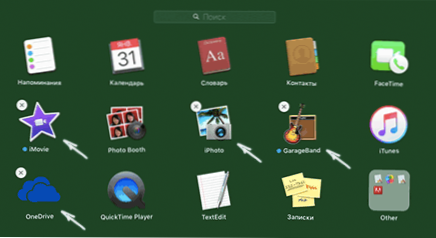
Turklāt, pabeidzot vienu no iepriekš aprakstītajām iespējām, ir jēga doties uz bibliotēkas mapi un pārbaudīt, vai tur ir atlikušās attālās programmas mapes, tās var arī noņemt, ja jūs to neizmantojat nākotnē. Pārbaudiet arī ligzdoto mapju saturu "lietojumprogrammas atbalsts" un "Preferences" saturu
Lai pārietu uz šo mapi, izmantojiet šo metodi: atveriet meklētāju un pēc tam, turot taustiņu Opcijas (Alt), atlasiet izvēlni “Pāreja” - “bibliotēka”.
Grūts veids, kā noņemt programmu Mac OS X un kad tā jāizmanto
Pagaidām viss ir ļoti vienkārši. Tomēr dažas programmas, kuras bieži izmanto diezgan bieži, jūs nevarat izdzēst šādā veidā, parasti tās ir “apjomīgas” programmas, kas instalētas no trešās daļas vietnēm, izmantojot “instalētāju” (tāpat kā Windows).
Daži piemēri: Google Chrome (ar stiepšanos), Microsoft Office, Adobe Photoshop un Creative Cloud kopumā, Adobe Flash Player un citi.
Kā veikt šādas programmas? Šeit ir dažas iespējamās iespējas:
- Dažiem no viņiem ir savi “deinstallors” (atkal līdzīgi kā Microsoft OS klātesošie). Piemēram, Adobe SS programmām vispirms ir jāizdzēš visas programmas, izmantojot to lietderību, un pēc tam jāizmanto radošā mākoņa tīrīšanas līdzeklis, lai galīgi noņemtu programmas.
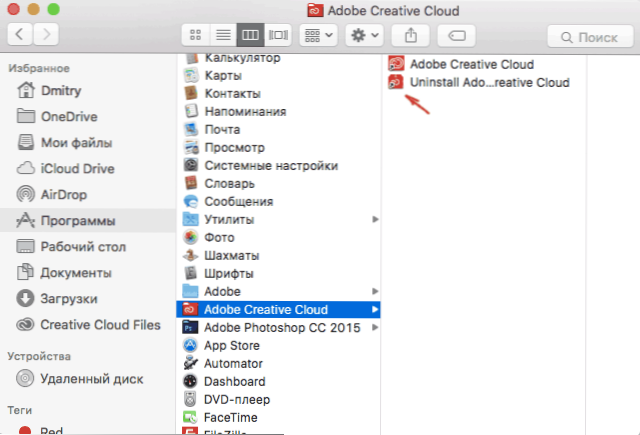
- Daži no tiem tiek noņemti standarta veidā, tomēr tiem ir nepieciešamas papildu darbības, lai beidzot notīrītu Mac no atlikušajiem failiem.
- Iespēja ir iespējama, ja darbojas programmas noņemšanas "gandrīz" standarta metode: jums tas vienkārši jānosūta uz grozu, bet pēc tam jums būs jāizdzēš vēl daži programmas faili, kas saistīti ar noņemšanu.
Un kā es joprojām varu izdzēst programmu? Šeit pareizā iespēja būtu gūt vārtus Google meklējumos "Kā izdzēst Programmas nosaukums Mac OS " - gandrīz visām nopietnām lietojumprogrammām, kurām ir nepieciešami īpašas darbības, lai tās noņemtu, ir oficiālas instrukcijas par šo tēmu viņu izstrādātāju vietnēs, kuras ieteicams ievērot.
Kā izdzēst uzbūvēto Mac OS X programmas
Ja mēģināt izdzēst kādu no iepriekš instalētajām MAC programmām, jūs redzēsit ziņojumu, ka "objektu nevar mainīt vai izdzēst, jo tas ir nepieciešams OS X".
Es neiesaku pieskarties iebūvētām lietojumprogrammām (tas var izraisīt nepareizu sistēmas darbību), tomēr tās ir iespējams noņemt. Tam būs jāizmanto terminālis. Lai to sāktu, programmās varat izmantot mapi Spotlight vai “Utility”.
Terminālī ievadiet komandu CD /lietojumprogrammas / Un noklikšķiniet uz Enter.
Nākamā komanda ir tieši izdzēst OS X programmu, piemēram:
- Sudo rm -rf safari.App/
- Sudo rm -rf faceTime.App/
- Sudo rm -rf foto \ kabīne.App/
- Sudo rm -rf QuickTime \ Player.App/
Es domāju, ka loģika ir skaidra. Ja jums jāievada parole, tad, ievadot, rakstzīmes netiks parādītas (bet parole joprojām tiek ievadīta). Noņemšanas laikā jūs nesaņemsit nekādu noņemšanas apstiprinājumu, programma vienkārši tiks noņemta no datora.
Es to pabeidzu, kā redzat, vairumā gadījumu programmu noņemšana ar Mac ir diezgan vienkārša darbība. Retāk jums ir jāpieliek pūles, lai atrastu, kā pilnībā notīrīt sistēmu no lietojumprogrammām, taču tas nav ļoti grūti.

